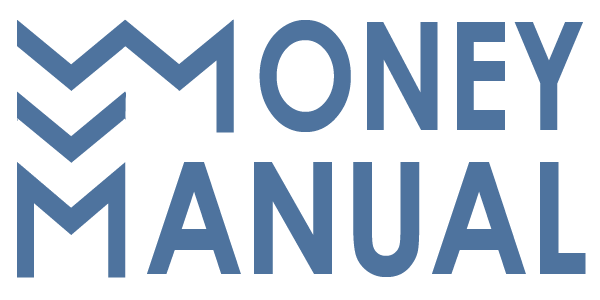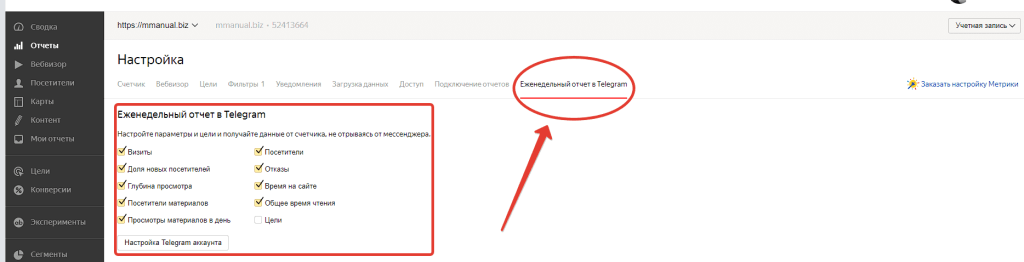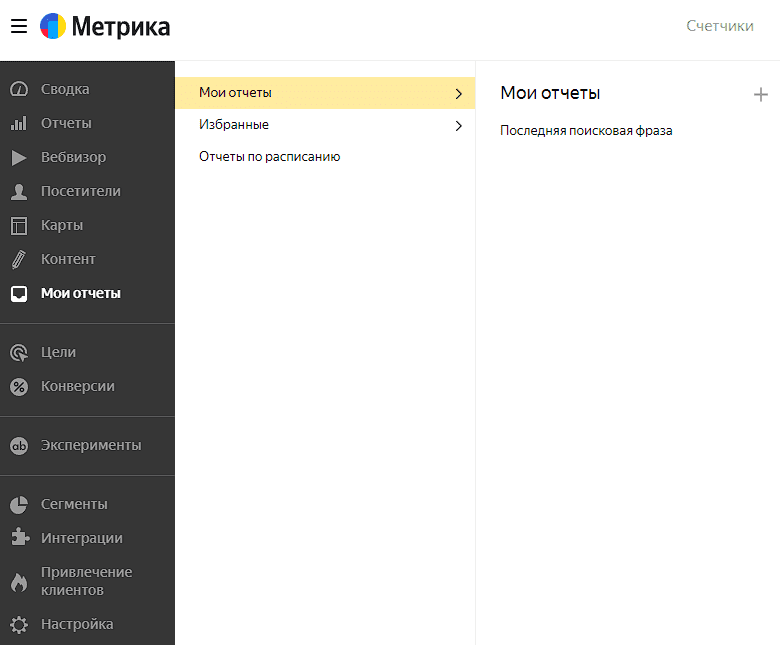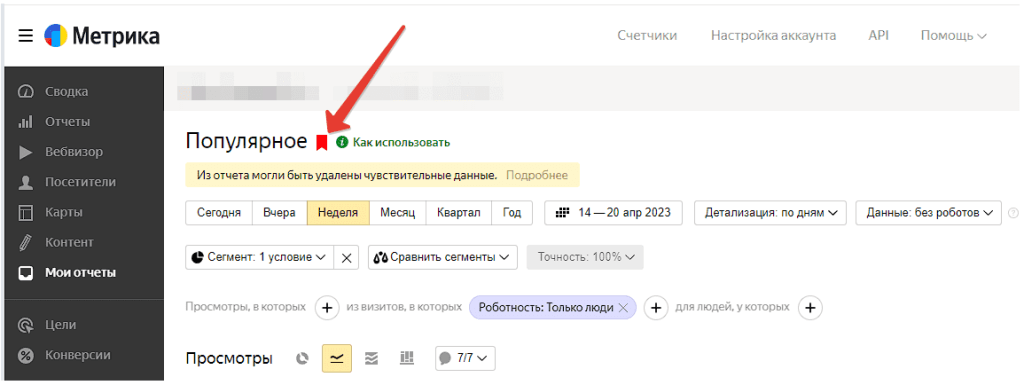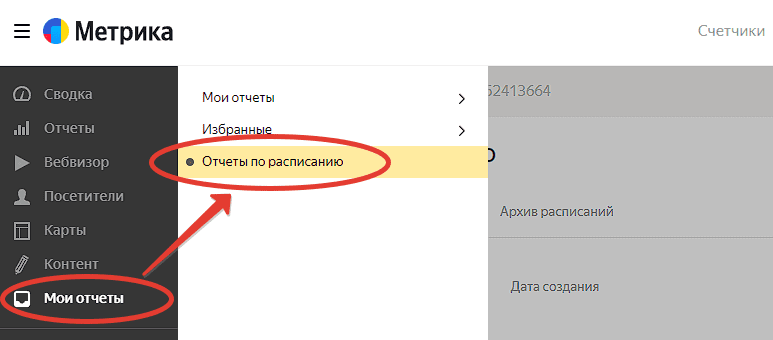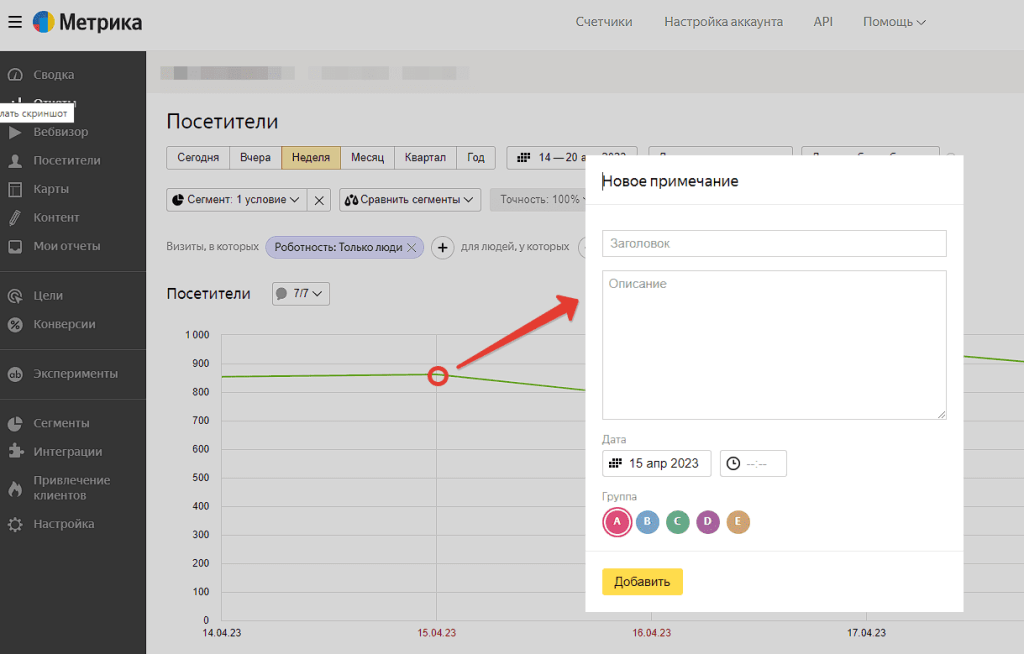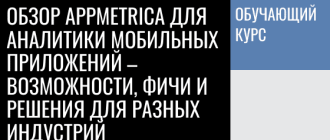Коротко расскажем, как настроить Метрику для эффективной работы. Здесь собраны лишь некоторые хитрости, которые сделают вашу работу с аналитикой более удобной и наглядной.
Настройте сводку с виджетами
Она позволяет быстро оценить ключевые направления, которые влияют на работу сайта — от поведения аудитории до динамики доходов и эффективности посадочных страниц.
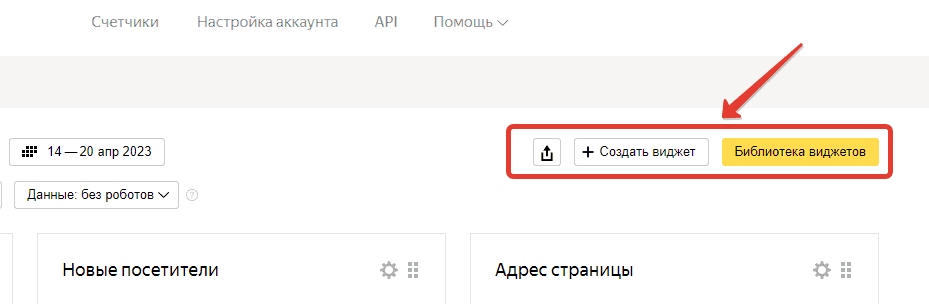
По умолчанию на странице добавлен стандартный набор виджетов, который отображает базовую статистику сайта. Дашборд можно кастомизировать и собрать важные для вас метрики в одном окне, чтобы быстро реагировать на изменения.
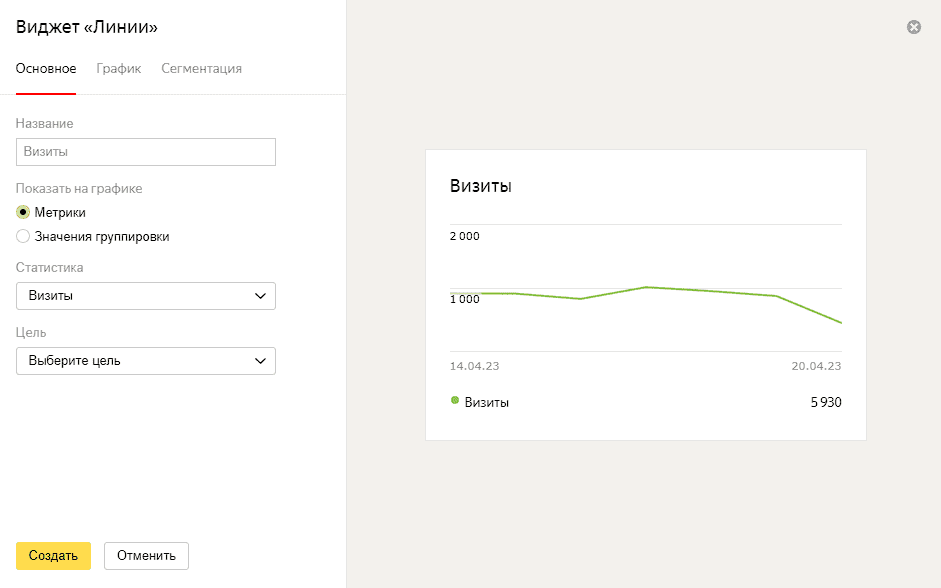
Используйте метки для счётчиков
С их помощью можно объединять несколько счётчиков в одну группу, чтобы облегчить поиск статистики по нужному сайту и сформировать единый отчёт.
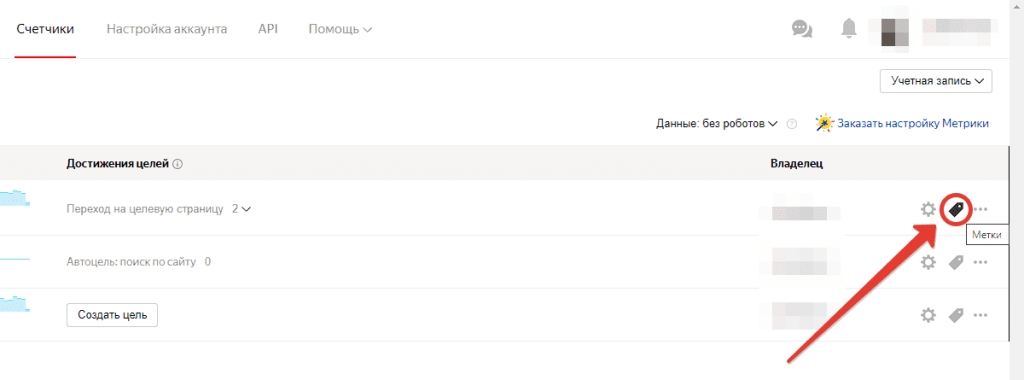
Например, можно использовать предустановленные метки и добавить счётчик в «Избранное». Или создать новую метку, которая поможет объединить несколько счётчиков одного сайта в отдельную группу.
Настройте еженедельные отчёты
Отслеживайте динамику ключевых показателей ваших счётчиков по неделям прямо в Telegram.
Как подключить:
- Выберите вкладку «Еженедельный отчёт в Telegram» в настройках счётчика и авторизуйтесь в мессенджере.
- Укажите счётчики, по которым хотите получать сводку.
- Выберите показатели для отчёта.
- Сохраните настройки.
Сохраните отчёты для разных задач
Они будут доступны в разделе «Свои отчёты» → «Мои Отчеты».
Сохраняйте конфигурацию отчёта с заданными группировками, показателями и сегментами с помощью кнопки «Сохранить отчёт». Так вам не придётся тратить время на его воссоздание в следующий раз, когда он вам понадобится.
Чтобы не потерять часто используемые системные отчёты, добавьте их в Избранное с помощью иконки флажка рядом с названием — они будут доступны в разделе «Свои отчёты» → «Избранные».
Управляйте отчётами по расписанию
Метрика может подготовить нужный отчёт по заданному расписанию и автоматически отправить его на почту вашим коллегам или клиентам.
Готовые отчёты можно также посмотреть в разделе «Свои отчёты» → «Отчёты по расписанию».
Используйте примечания на графиках
Отслеживайте важные события и связанные с ними изменения в статистике сайта, чтобы понимать, как проделанная работа повлияла на достижение целей.
Пример: в феврале специалисты по продвижению сайта оптимизировали карточки товаров, поэтому в марте трафик с органики вырос в несколько раз. Благодаря примечаниям, которые добавили на график, можно сопоставить рост посещаемости с этим событием.
Для того, чтобы добавить примечание, достаточно кликнуть левой кнопкой мышки на график в любом отчёте.
Выводы
Рекомендуем настроить сводку, виджеты, уведомления, отчёты и другие возможности Метрики. Это поможет сэкономить время в процессе работы, сразу узнавать об изменениях в статистике и сделает работу с сервисом удобнее.